Трепкаат светлата на Xfinity US/DS: Што треба да знаете?

Содржина
Јас користам врска Xfinity веќе скоро половина година, а искуството е главно без проблеми.
Единствениот проблем што го забележав доста често беше дека светилката US/DS на порталот ќе почнеше да трепка кога ќе го вклучам понекогаш, а потоа ќе го изгубам пристапот до интернет.
Тоа исто така би ми се случило случајно кога прелистував на интернет.
ненадејно ја изгубив врската и кога ја проверувам портата, светилката US/DS трепкаше.
Проблемот не беше многу критичен во тој момент, но не можев да ја искористам шансата да се случи следниот пат сум во важен видео повик или работам на нешто блиску до крајниот рок.
За да дознаам што значело трепкачкото светло и како да го поправам, пребарував на интернет, вклучувајќи ги и страниците за поддршка на Xfinity и форумите за корисници.
Исто така, стапив во контакт со поддршката за корисници на Xfinity за да се обидам да побарам и нивна помош.
Со помош на сите информации што ги добив, успеав да го средам овој проблем и решив да го направам ова водич за хроника на она што го направив.
Водичот треба да ви помогне да ја поправите вашата порта Xfinity ако нејзините светла US/DS трепкаат прилично брзо.
Исто така види: Далечинскиот управувач Xfinity нема да ги менува каналите: како да се решат проблемитеСветло кое трепка US/DS вашата порта Xfinity значи дека воспоставува интернет конекција и треба да стане цврсто бело по некое време. Ако не, проверете дали услугите на Xfinity се неискористени, а ако не се, обидете се да го рестартиратевашиот портал.
Прочитајте за да дознаете како да го рестартирате оптичкиот ONT и да го ресетирате портата Xfinity што не може да се поврзе на интернет.
Што значи трепкање на US/DS Light ?

Светлото US/DS треба да престане да трепка по помалку од една минута кога ќе го вклучите порталот и воспоставува врска со Xfinity.
Ако светлото не трепка престанете да трепкате, тоа значи дека рутерот не може да ја воспостави оваа врска, и како резултат на тоа, нема да може да ви обезбеди пристап до интернет.
Ова може да се случи поради различни причини, вклучително и привремено прекинување на услугите на Xfinity или погрешно конфигуриран портал.
Поправките на повеќето причини се прилично лесни, а повеќето од нив може да ги следите за неколку минути.
Проверете дали има прекини
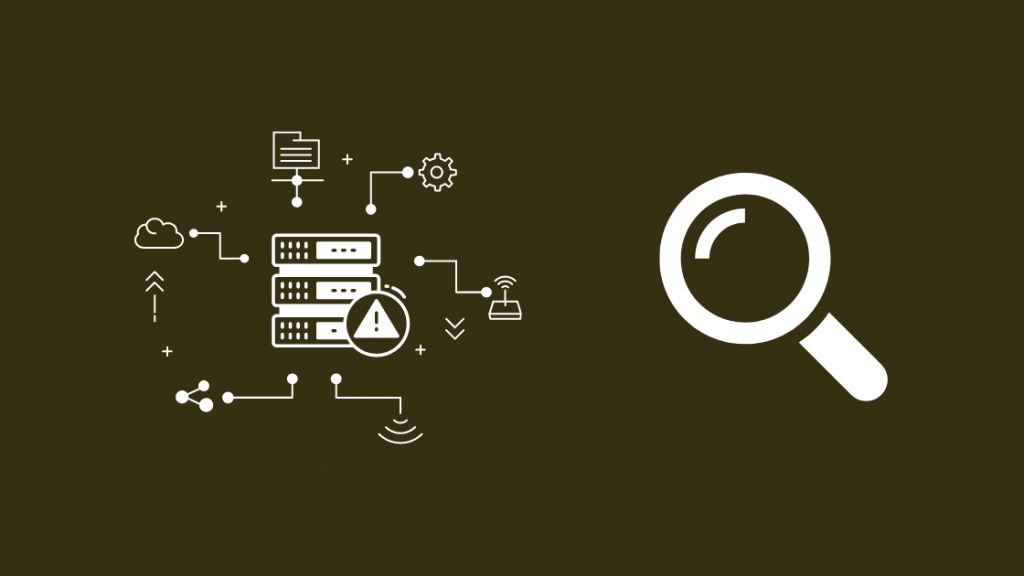
Ако сте имале цврсто US/DS светло пред да почне да трепка, тоа може да се должи на прекин на крајот на Xfinity.
Можете да проверите дали има прекин во вашата област со најавување на вашата Xfinity My Account апликацијата и избирање на врската Проверете дали има прекини во услугата .
Можете да отидете и во Центарот за статус на Xfinity за да проверите дали има прекини или да ја повикате поддршката за корисници на 1-800-XFINITY ако сакате да го сторите тоа.
Ако сте се регистрирале за Comcast Alerts на вашиот телефон, можете да испратите порака до 266278 за да проверите и дали има прекини.
Откако знаете дека има поради прекин, најдоброто нешто што можете да направите е да почекате додека Xfinity не го реши проблемот.
Проверетевратете се на вашиот рутер одвреме-навреме и проверете дали светлото на US/DS стана цврсто.
Стоп за торентирање
Торентирањето содржина заштитена со авторски права е нелегално, а интернет провајдерите имаат законска обврска да го пригушуваат вашиот интернет поврзување ако ја детектираат вашата активност на торентирање.
Ако Xfinity дознае дека пречесто торентирате, може привремено да одбие поврзување со вашиот рутер за да го спроведе законот за авторски права и да го намали големиот сообраќај на нивните сервери.
<. 0>Затворете ги сите апликации за торентирање што можеби сте ги активирале во заднина и видете дали светлото US/DS се запали.Проверете ги вашите кабли

Дали каблите што одат во вашиот модем или gateway не се правилно поврзани, рутерот може да има проблеми со поврзувањето со Xfinity.
Истото може да се каже и ако каблите се оштетени.
Проверете ги сите кабли и проверете дали се правилно поврзани и се неоштетени.
Можете да ги замените оштетените етернет кабли со етернет кабелот DbillionDa Cat 8, кој е поиздржлив благодарение на неговите позлатени крајни конектори.
Секој друг кабел бара стручно обработување вклучено, па контактирајте со Xfinity и кажете им дека вашите кабли се оштетени.
Рестартирајте го вашиот ONT
Ако имате Xfinity Fiber, ќе имате и оптички мрежен терминал (ONT) каде што завршува кабелот со влакна .
Проверете го подрумот или во близина на дистрибутивната табла во вашиот дом за да го најдете ONT.
Рестартирањето на ова може да помогне при проблемишто можеби го блокирало рутерот да се поврзе со Xfinity.
За да го рестартирате вашиот ONT:
- Исклучете го напојувањето со наизменична струја од ONT.
- Потоа, исклучете ја резервната копија батерија, доколку е применливо.
- Почекајте најмалку 30-40 секунди.
- Приклучете ја резервната батерија, доколку е применливо.
- Конечно, повторно поврзете го ONT на наизменична струја .
Откако ќе се рестартира ONT, проверете дали светилката US/DS стана цврста.
Рестартирајте го вашиот портал
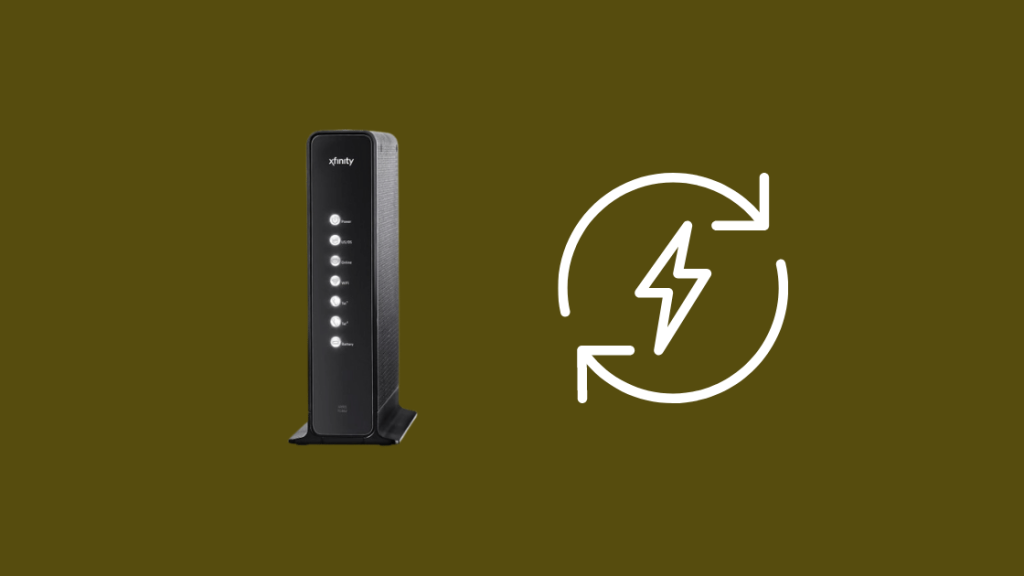
Ако рестартирањето на вашиот ONT не не го реши проблемот, обидете се да го рестартирате вашиот портал.
Ова му помага на портата да се освежи и може да го натера повторно да се поврзе на интернет.
За да го рестартирате вашиот портал:
- >Почекајте да се вклучи портата и видете дали светлата US/DS преминуваат во цврсти откако ќе трепнат.
Ресетирајте го вашиот портал

Ако рестартирањето не функционира, можете обидете се со фабрички ресетирање на портата за повторно да воспоставите врска.
Најдете го копчето за ресетирање на задниот дел од портата.
За некои модели, тоа би било мала дупка низ која може да се вклопи спојката за хартија , а за некои други ќе изгледа како обично копче.
Побарајте етикети на кои пишува Reset.
Запомнете дека ако направите фабричко ресетирање како ова ќе ги избрише сите поставки и ќе ги врати на фабрички вредности стандардните, вклучувајќи го вашето име за Wi-Fi илозинка.
Можете да ја користите и алатката за администратор за да ја вратите портата на фабричките поставки.
За да го ресетирате вашиот Xfinity портата:
- Лоцирајте го копчето за ресетирање.
- Отворете мала спојка.
- Вметнете ја штипката во малата дупка.
- Притиснете и задржете го копчето најмалку 5 секунди и отпуштете го кога ќе светне портата исклучете.
За ресетирање на портата преку алатката за администратор:
- Отворете веб-прелистувач на вашиот компјутер или Mac.
- Впишете 10.0.0.1 во лентата за адреси.
- Најавете се во алатката со вашето корисничко име и лозинка, кои можете да ги најдете на налепница на портата.
- Навигирајте до Решавање проблеми > Ресетирање/Враќање портата > ВРАТИ ГИ ФАБРИЧКИТЕ ПОСТАВКИ .
- Изберете Фабричко ресетирање/Враќање и потврдете ги сите предупредувања доколку потребно е.
- Портата ќе се рестартира и ќе започне процедурата за ресетирање.
Почекајте да заврши ресетирањето и видете дали светилката US/DS ќе се запали.
Контактирајте со Xfinity
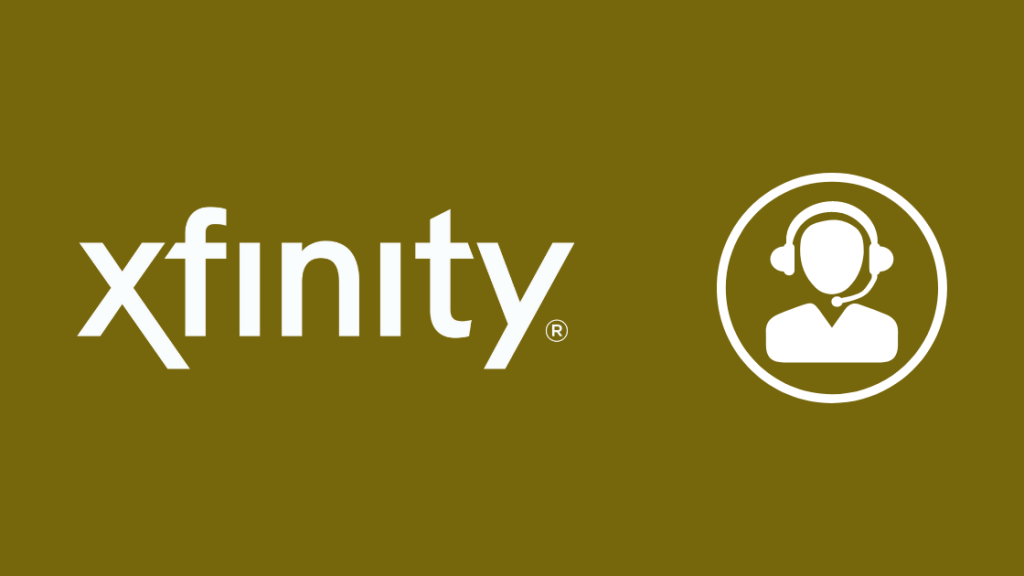
Ако ниту еден од овие чекори за решавање проблеми не ви успее, слободно контактирајте со Xfinity.
Со датотеката што ја имаат при рака за вашата врска, тие ќе може да обезбеди поперсонализирани чекори за решавање проблеми што одговараат на вашата конфигурација.
Исто така види: Како да ја промените резолуцијата на ТВ Samsung: Детален водичТие исто така можат да испратат техничар доколку чувствуваат потреба да ја разгледаат вашата опрема.
Завршни мисли
Да направите светилката US/DS да стане цврста е половина од битката ине заборавајте да проверите дали можете да пристапите на интернет откако ќе се врати врската.
Ако наидете на проблем со DNS сервер кога користите Xfinity интернет, исчистете го DNS или користете приспособен DNS како 8.8.8.8 или 1.1.1.1 .
Comcast, исто така, ви овозможува да ги замените каблите модеми со ваши, па ако вашата порта Xfinity постојано ви предизвикува проблеми, побарајте компатибилна комбинација на рутер за модем.
Можете и да уживате во читањето:
- Xfinity не добива целосна брзина: како да се решат проблемите
- Бело светло трепка во кутијата за кабел Xfinity: како да се поправи
- Исклучено онлајн светло на рутерот Xfinity: како да се решат проблемите
- Рутерот Xfinity трепка сино: Како да се поправи
Често поставувани прашања
Што значи DS на рутер?
DS на рутер Xfinity значи низводно и означува дека податоците што се движат низводно и кон вашиот рутер се активни.
Кога ова светло трепка, тоа значи дека не примате податоци од интернет.
Кои светла треба да светат на мојот Xfinity модем?
Светлата за напојување и онлајн треба да трепкаат во вашиот Xfinity модем, треба да се вклучат вклучено и останете цврсти.
За модеми со US/DS светло, тоа исто така треба да биде целосно бело.
Зошто мојот xFi Gateway трепка бело?
Кога вашиот xFi gateway трепка бело, тоа значи дека порталот сè уште не е активиран на серверите на Xfinity.
Дали Xfinity е неактивен во моментов?
За да знаете далиXfinity не е во функција во овој момент, можете да се најавите на вашата сметка на Xfinity и да кликнете на врската Проверете дали има прекини на услугата .

